Page 1

AA-HE0P320
AA-HE1P320
AA-HE0P500
AA-HE1P500
C2 Portable
사용자 메뉴얼
외장형 하드 디스크 드라이브
Page 2

사용설명서를 읽기 전에
사용설명서를 읽기 전에 다음 사항을 확인하세요
사용설명서 안내
본 제품에는 설치안내서, 사용설명서가 제공됩니다.
사용 용도별로 활용하시면 C2 Portable을 더욱 쉽고 편리하게 사용하실 수 있습니다.
설치안내서
C2 Portable을 구입할 때 같이 제공되는 안내서입니다.
구성 요소 및 간단한 설치 방법이 설명되어있습니다.
User’s Manual
사용설명서
본 사용설명서이며, C2 Portable의 상세한 기능 및 사용법 등을 설명합니다,
사용설명서 활용법
1. 본 제품 사용 전에 “제품 취급 시 주의 사항”을 반드시 숙지하세요.
2. 문제가 발생하면 “고장 신고 전 확인 사항”을 참조하세요.
삼성 홈페이지(www.samsunghdd.com)에서 모델 별 소프트웨어, 사용설명서 등을 다운로드 받아 사용하실 수 있습니다.
본 사용설명서는 제품의 성능 개선을 위해 사용자에게 사전 통보 없이 일부 내용이 변경될 수 있습니다.
참고
C2 Portable External Hard Drive 2
Page 3
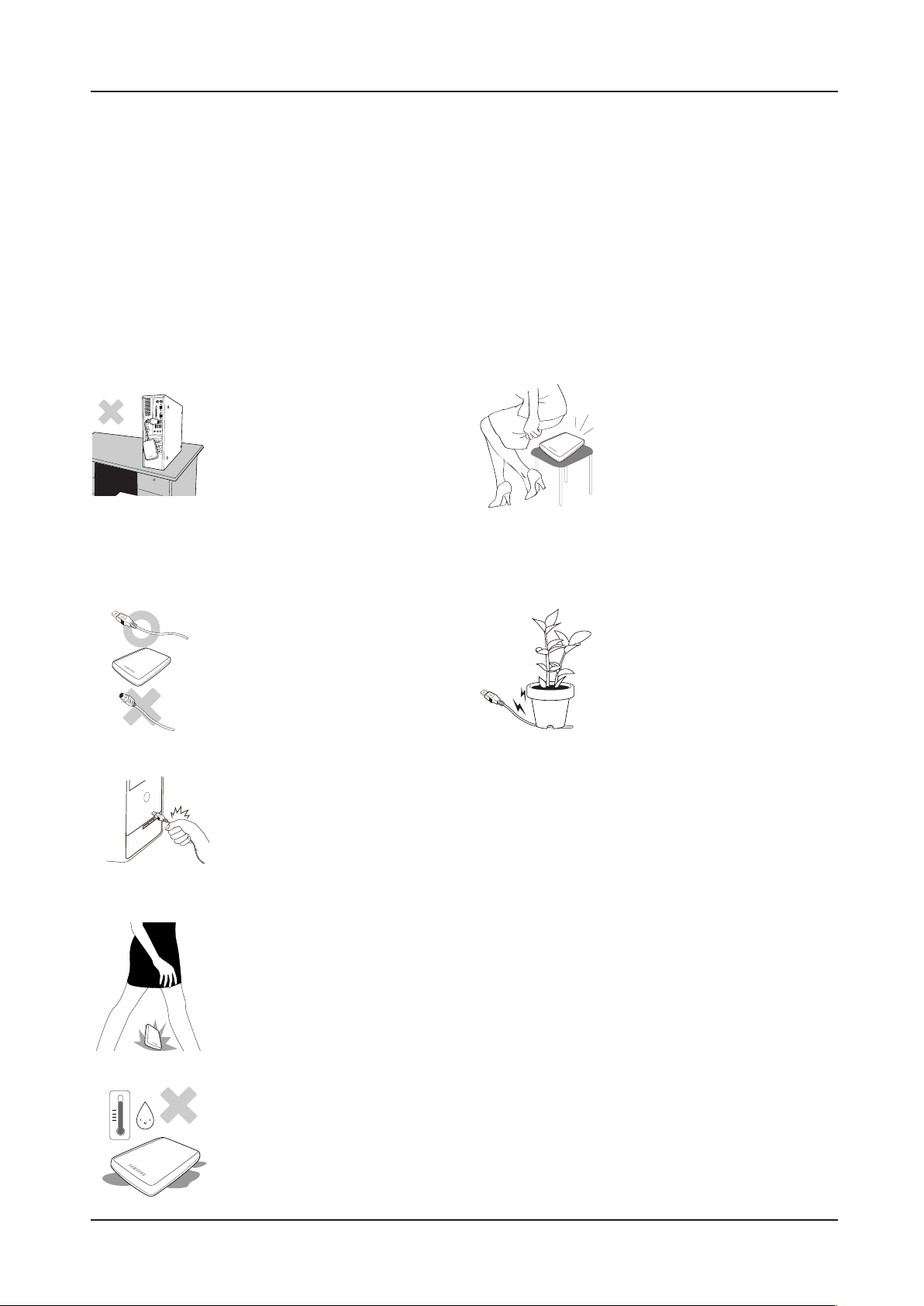
User’s Manual
제품 취급 시 주의사항
사용자의 안전을 지키고 재산상의 손해를 막기 위한 내용입니다.
반드시 잘 읽고 제품을 올바르게 사용해 주세요.
정격 전원 사용
C2 Portable은 USB BUS POWER를 사용하여 구동되므로, 규격에 맞는 전원 장치를 사용하는 USB 포트에 연결해 주시기 바랍니다.
설치 주의
제품을 몸으로 누르거나 무거운
평평한 곳에 놓고 사용하세요.
물건을 올려 놓지 않도록 주의하세요.
제품의 케이스나 커넥터에 문제가
발생하여 고장의 원인이 될 수 있습니다.
데이터 케이블 사용 주의
규격에 맞는 케이블을 사용하세요.
오동작 및 제품 고장이 일어날 수 있습니다.
케이블을 무리하게 당겨 빼지 마세요.
제품의 커넥터 부분이 손상되어 고장이
날 수 있습니다.
충격 주의
외장하드는 이동이 용이하여 부딪히거나 떨어뜨리기 쉬우니 이동 시 주의하시기 바랍니다.
외장하드에 충격을 가하면, Disk에 Bad Sector가 발생되어 인식 불량 및 읽기/쓰기 불량의 원인이 됩니다.
케이블은 무리하게 구부리거나
무거운 물건에 눌려 손상되지
않도록 하세요.
케이블 손상 시 제품의 오동작이 일어날
수 있습니다.
습기주의
습도가 높은 곳에서 사용하면 고장 및 감전의 위험이 있으며, 습기에 장시간 방치되면 부품이 부식될 수 있습니다.
C2 Portable External Hard Drive
3
Page 4
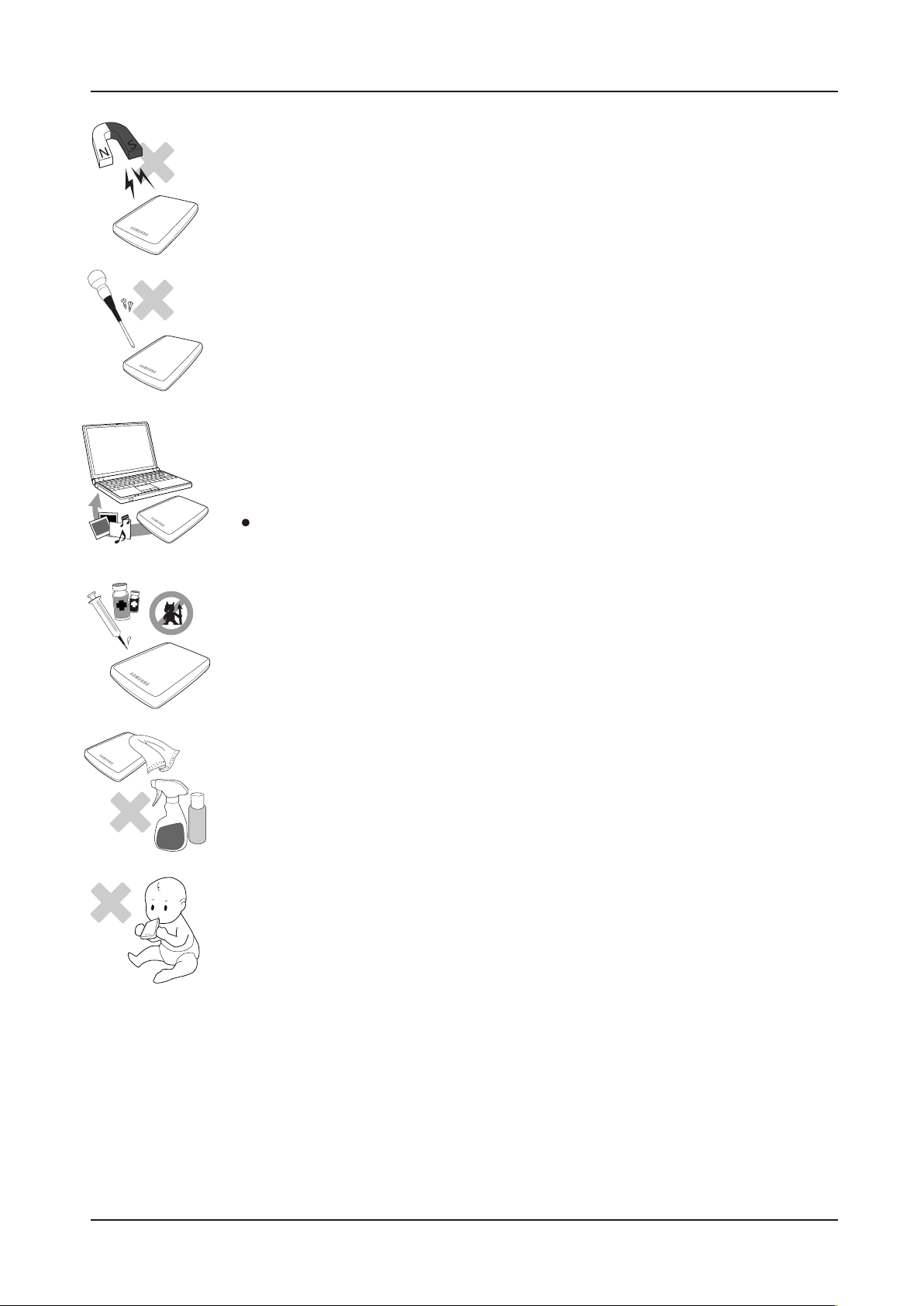
User’s Manual
자성/자기 주의
제품에 자석을 가까이 할 경우 Data 손상 등 고장의 원인이 됩니다.
임의 분해/훼손 금지
수리는 반드시 삼성전자 지정 서비스 센터를 이용하세요.
제품을 임의로 분해/수리/개조 하거나, 부착된 스티커나 라벨을 제거/훼손하는 경우 서비스가
되지 않습니다.
중요 데이터 백업
외장하드 제조사에서는 외장하드에 저장된 데이터를 보증하지 않으며, 데이터 복구 시 수반되는
심적/물적 피해에 대한 책임을 지지 않습니다.
백업(Back-up) : 원본과 복사본 Data를 독립된 두 개 이상의 저장장치에 각각 가용한 상태로
분리하여 보관하는 것을 의미함.
정기적인 바이러스 체크
바이러스 체크는 자주하고 바이러스에 감염되지 않게 조심하십시오.
제품 청소
제품을 각종 클리너, 아세톤, 에어러졸 스프레이, 솔벤트, 알코올, 벤젠이나
시너 등 휘발성 용제로 청소하지 마세요. 변형/변색의 원인이 됩니다.
제품 보관
제품 및 액세서리는 유아, 어린이들이 만지지 못하도록 안전한 곳에 보관/관리하시기 바랍니다.
상해와 고장의 위험이 있습니다.
안전하게 제거하기 실행 후 사용 종료
외장하드의 사용을 마치기 전, 항상 안전하게 제거하기 실행 후 전원과 케이블을 해제하시기 바랍니다.
1MB=1,000,000bytes / 1GB=1,000,000,000bytes
드라이브의 포맷 방법, 파티셔닝 및 컴퓨터 OS의 차이에 따라 실제 인식되는 용량은 제품에 표기된 용량과 다를 수 있습니다.
C2 Portable External Hard Drive
4
Page 5

차 례
사용설명서를 읽기 전에
제품 취급 시 주의사항
2
사용설명서 안내
2
설치안내서
2
사용설명서
2
사용설명서 활용법
3
정격 전원 사용
3
설치 주의
3
데이터 케이블 사용 주의
3
충격 주의
3
습기주의
4
자성/자기 주의
4
임의 분해/훼손 금지
4
중요 데이터 백업
4
정기적인 바이러스 체크
4
제품 청소
4
제품 보관
4
안전하게 제거하기 실행 후 사용 종료
User’s Manual
C2 Portable을 사용하기 전에
C2 Portable 연결 방법
C2 Portable 사용 방법
C2 Portable 안전하게 제거하기
C2 Portable Software
5
Samsung C2 Portable이란?
7
제품 규격
7
시스템 요구 사항
7
구성품
7
각 부분의 명칭
8
설치방법
9
Windows에서 사용할 때
10
Macintosh에서 사용할 때
11
원하는 파일 옮기기
11
이동식 디스크 방식 사용하기
12
파티션과 포맷 방식 변경하기
12
FAT32 방식으로 재포맷하는 방법
12
NTFS 방식으로 재포맷하는 방법
12
Macintosh에서 재포맷하는 방법
14
Windows에서 제거 하기
15
Macintosh에서 제거 하기
16
C2 Portable Software
16
Samsung Auto Backup
16
Samsung Auto Backup 설치하기
18
Samsung Auto Backup 을 이용하여 데이터 백업하기
23
수동 백업 (Manual Backup) 하기
24
퀵 백업 (Quick Backup) 하기
25
백업 데이터 복원 (Restore) 하기
26
Samsung SecretZone™ 설치하기
30
Samsung SecretZone™ 사용하여 가상 드라이브 만들기
C2 Portable External Hard Drive
FAQ
부 록
32
FAQ
33
인증받은 규격
35
서비스 센터 및 홈페이지 안내
5
Page 6

User’s Manual
C2 Portable을 사용하기 전에
Samsung C2 Portable이란?
고속 USB 2.0 인터페이스를 지원하는 고성능 외장형 하드디스크 드라이브 C2 Portable을 기존
데스크톱 하드 디스크와는 달리 컴퓨터를 분해하지 않고도 빠른 시간 안에 여러분의 시스템에
대용량의 저장공간을 확장시켜 줍니다.
즉, 이미 파티션 설정 및 포맷이 되어 있기 때문에 PC의 USB 포트에 삼성 C2 Portable을 연결하면
시스템의 재부팅 없이 곧바로 사용 할 수 있습니다.
번들로 제공되는 SecretZone™ 프로그램을 이용하여 사용자 자료의 별도 관리가 가능합니다.
C2 Portable External Hard Drive
6
Page 7

제품 규격
User’s Manual
항 목
인터페이스
전송률
전원
운영체제
하드디스크 용량
크기 (W x H x L)
색상
포맷 방식
High Speed USB
480 Mbps Max.
USB Host Power
Windows 2000 Pro / XP / Vista / 7
Mac OS X 10.4.8 or Later
320GB / 500GB
(82.6mm X 17.3mm X 111.6mm)
검정, 빨강
FAT32
C2 Portable
시스템 요구 사항
Windows PC : Windows 2000 / XP / Vista / 7
Macintosh : Mac OS X 10.4.8 이상
보다 나은 성능과 신뢰성을 위해 고객님의 OS를 최신 버전으로 업그레이드 하십시오.
구성품
C2 Portable
※ C2 Portable 구입 시 먼저 구성품을 확인해 주세요.
USB 케이블 설치안내서 파우치
각 부분의 명칭
LED
USB Port
LED 동작 설명
1) 정상적인 전원 인가 시 : 상단 LED 켜짐
2) 읽기 / 쓰기 동작 중 : 상단 LED 깜박임
참고
일부 PC의 경우 USB포트 전력이 부족하여 외장형 HDD가 동작하지 않을 수 있습니다.
이런 경우에 Y형 케이블을 별도 구매하여 사용하십시오.
C2 Portable External Hard Drive
7
Page 8

C2 Portable 연결 방법
설치방법
컴퓨터가 시스템 요구 사항을 만족하는지 확인하십시오.
아래 그림과 같이 USB 케이블을 데스크톱 PC 또는 노트북 PC에 연결하십시오.
데스크톱 PC 연결 시
User’s Manual
노트북 PC 연결 시
C2 Portable을 컴퓨터에 연결하면 C2 Portable은 자동적으로 동작하게 됩니다.
C2 Portable External Hard Drive
8
Page 9
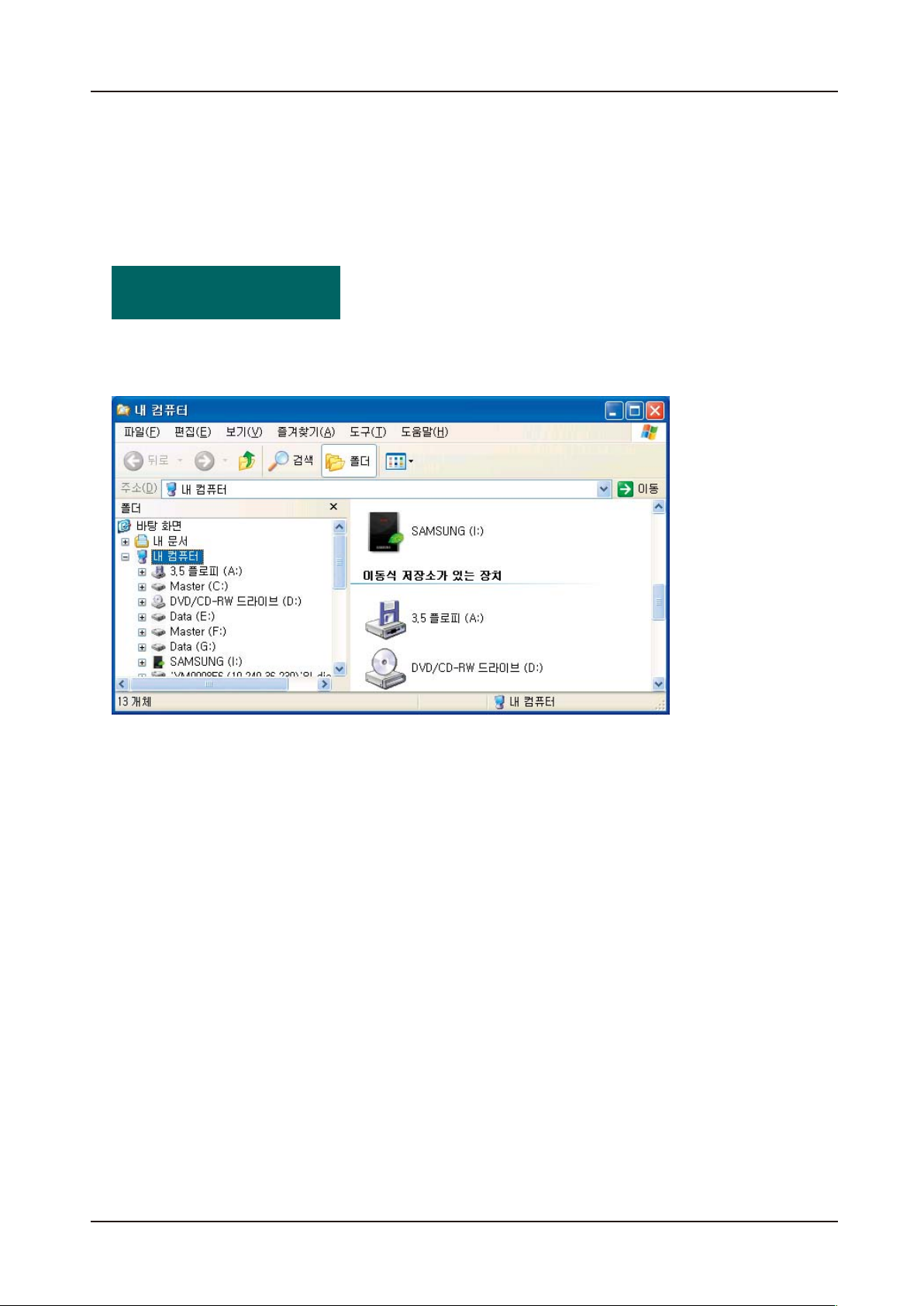
User’s Manual
Windows에서 사용할 때
C2 Portable을 컴퓨터에 연결하면 Windows 운영 체제에서는 컴퓨터의 바탕 화면 우측 하단 알림
영역에 화살표 그림이 나타날 것입니다.
『내 컴퓨터』에 아래와 같이『SAMSUNG』이라는 드라이브가 생길 것입니다.
이제 여러분은 Samsung C2 Portable을 사용하실 수 있습니다.
C2 Portable External Hard Drive 9
Page 10
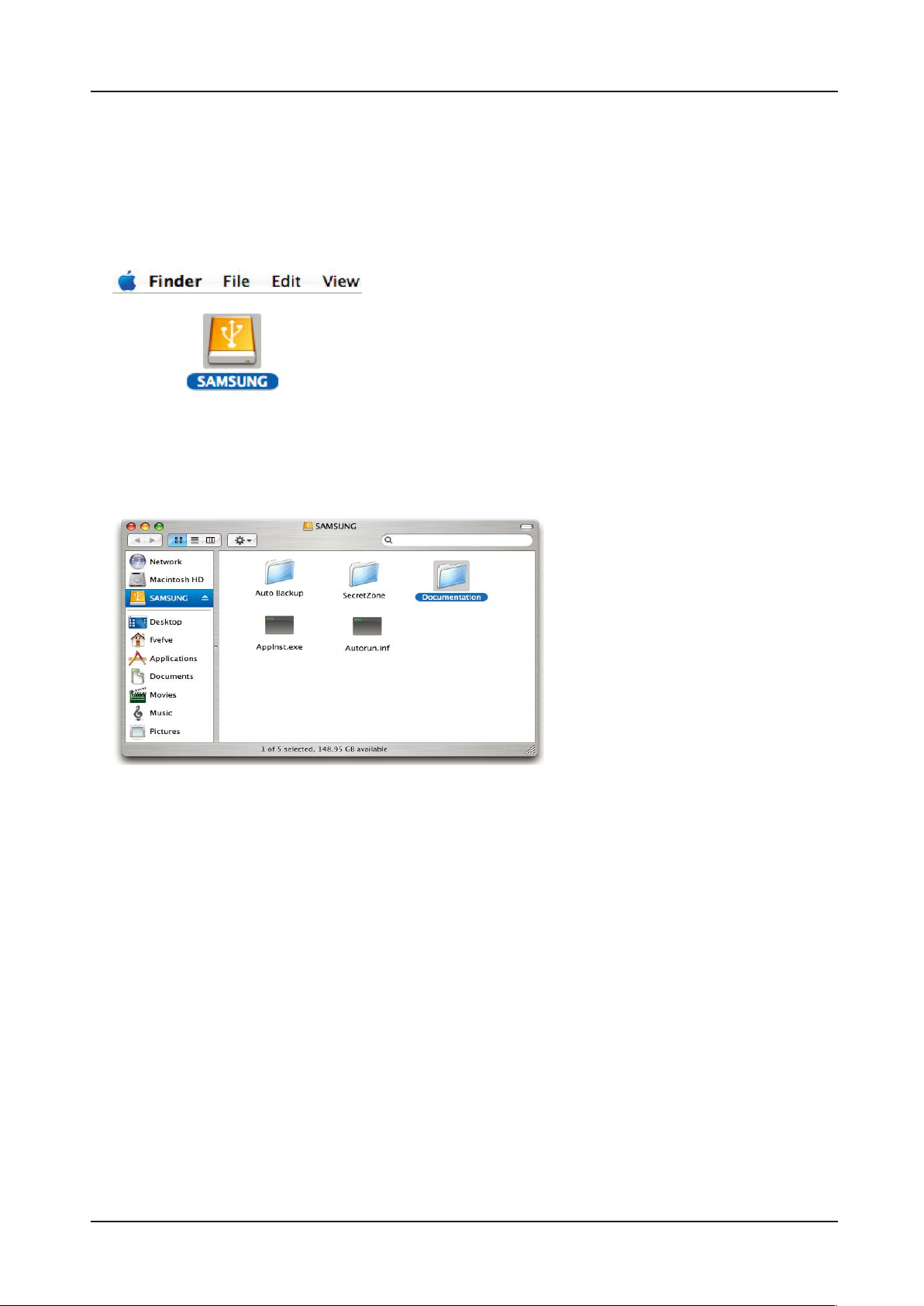
User’s Manual
Macintosh에서 사용할 때
C2 Portable을 컴퓨터에 연결하면 Mac 운영 체제에서는 컴퓨터의 바탕 화면에 『SAMSUNG』
아이콘이 나타날 것입니다.
『SAMSUNG』아이콘을 선택하시면 아래와 같은 그림이 나타날 것입니다.
이제 여러분은 Samsung C2 Portable을 사용하실 수 있습니다.
(제공되는 Software는 Mac 운영 체제에서 동작하지 않습니다.)
C2 Portable External Hard Drive 10
Page 11

C2 Portable 사용 방법
원하는 파일 옮기기
다음과 같이 PC에 있는 파일을 C2 Portable로 옮길 수 있습니다.
PC에 있는 파일을 “복사”,“붙여넣기”로 가져오기 (이동식 디스크 방식)
이동식 디스크 방식 사용하기
User’s Manual
1. PC에서 전송할 파일이 위치한 폴더를 여십시오.
2. 바탕화면에서 『내컴퓨터』 →『SAMSUNG』을 여십시오.
3. PC에서 전송할 파일/폴더를 선택해 『SAMSUNG』내의 원하는 폴더로 끌어놓기 하십시오.
※ 선택한 폴더나 파일이 C2 Portable로 전송됩니다.
파일 전송 중에 USB 케이블을 분리하면 C2 Portable 또는 PC에 손상을 줄 수 있으므로 전송 메시지가 사라진 후에
안전 제거를 하고 분리하세요.
주의
C2 Portable External Hard Drive
11
Page 12

User’s Manual
파티션과 포맷 방식 변경하기
사용자 취향에 맞게 파티션과 포맷 방식을 변경할 수 있습니다
FAT32 방식으로 재포맷
NTFS 방식으로 재포맷
Macintosh에서 재포맷
FAT32 방식으로 재포맷하는 방법
- FAT32 포맷 방식으로 전환 하실 때에는 삼성 USB 포맷 유틸리티를 아래 그림처럼 사용 하십시오.
(삼성 USB 포맷 유틸리티는 Windows PC용이며 당사 홈페이지의 고객지원사이트에서 다운 받으실 수 있습니다.)
NTFS 방식으로 재포맷하는 방 법
여기서는 Windows XP를 기준으로 NTFS로 재포맷하는 경우를 설명합니다.
- C2 Portable을 PC에 연결합니다.
- 왼쪽 아래에 “시작” 메뉴를 선택합니다.
- “내 컴퓨터” 아이콘에서 마우스 오른쪽 버튼을 누르시고 “관리” 메뉴를 선택합니다.
- “컴퓨터 관리” 도구에서 “디스크 관리” 메뉴를 선택 합니다.
- 재설정 하시고자 하는 드라이브를 선택하신 후, 마우스 오른쪽 버튼을 누르신 후 “파티션 삭제”
선택합니다.
- 파티션 삭제 후 재설정 하시고자 하는 드라이브에서 마우스 오른쪽 버튼을 누르신 후 “새 파티션”을
선택합니다.
- “파티션 만들기 마법사”의 순서에서 “주 파티션”을 선택 후 원하시는 파티션 크기를 선택합니다.
- 이후 “파일 시스템” 메뉴에서 “NTFS”를 선택하셔서 포맷을 완료하시면 NTFS 방식으로 사용하실
수 있습니다.
포맷을 하면 데이터가 모두 지워지므로 진행하시기 전에 중요한 데이터는 반드시 백업을 해두시기 바랍니다.
주의
C2 Portable External Hard Drive
12
Page 13

User’s Manual
Macintosh에서 재포맷하는 방법
여기서는 Mac OS 기준으로 설명합니다.
- Mac OS에서 제공하는 [디스크 유틸리티]를 사용하시면 포맷을 진행하실 수 있습니다.
- 바탕화면의 메인 드라이브를 열고 [응용 프로그램] 폴더와 [유틸리티] 폴더를 순서대로 선택해서 엽니다.
- [디스크 유틸리티] 실행 파일을 선택합니다.
- 재설정 하시고자 하는 드라이브를 선택합니다.
- [지우기] 메뉴를 선택합니다.
- [볼륨 포맷]을 Mac OS 확장 (저널링)으로 선택하시고, 지우기 버튼을 누르시기 바랍니다.
- 포맷 완료 후 바탕화면에서 드라이브를 보실 수 있습니다.
C2 Portable External Hard Drive
13
Page 14

User’s Manual
C2 Portable 안전하게 제거하기
Windows에서 제거 하기
1. 컴퓨터의 바탕화면 우측 하단 알림 영역에서 화살표 아이콘을 마우스 오른쪽 버튼으로 클릭합니다.
2. 『하드웨어 안전하게 제거』를 선택 합니다
3. 하드웨어 안전 제거 메시지가 나타나면, 장치를 안전하게 분리할 수 있습니다.
C2 Portable External Hard Drive 14
Page 15

User’s Manual
Macintosh에서 제거 하기
생성된 외장하드 아이콘에서 마우스 오른쪽 버튼을 클릭한 후,[Eject “SAMSUNG”]을 선택합니다.
이제 드라이브가 올바르게 제거되었으므로, 장치를 안전하게 분리할 수 있습니다.
파일을 전송하고 있을 때는 PC와 C2 Portable의 USB 케이블을 분리하지 마세요.
데이터의 손실 및 C2 Portable의 손상이 일어날 수 있습니다.
주의
C2 Portable External Hard Drive 15
Page 16

User’s Manual
C2 Portable Software
C2 Portable Software
Samsung C2 Portable Samsung Auto Backup 과 Samsung SecretZone™ 프로그램을 제공합니다.
이 프로그램은 Windows에서만 동작됩니다.
USB Cable을 연결하면 자동으로 설치 프로그램이 실행 됩니다.
[프로그램 실행]메뉴를 선택하시면 Samsung 프로그램을 설치하실 수 있습니다.
Samsung Auto Backup과 Samsung SecretZone™ 프로그램은 C2 Portable이 PC와 연결되어 있을
때만 동작됩니다.
보다 자세한 정보를 원하시면 C2 Portable과 함께 제공되는 AutoBackup 사용설명서 및 SecretZone™
사용설명서를 참조하세요.
Samsung Auto Backup
Samsung Auto Backup은 파일 단위로 로컬 및 네트워크 상에서 백업을 할 수 있는 개인용 백업 솔루션으로,
수동 백업은 물론, 예약 설정에 의한 자동 예약 백업이 가능하며, 백업 시 파일 압축, 백업 파일 필터 등을 할 수
있는 다양한 옵션 설정 기능을 제공하는 프로그램입니다.
Samsung Auto Backup 설치하기
1. C2 Portable을 PC에 처음 연결하면
왼쪽과 같은 화면이 나타납니다.
2.“프로그램 실행”을 선택하고 “확인”
버튼을 클릭합니다.
3. Auto Backup을 선택하여
Samsung Auto Backup 설치를 시작합니다
C2 Portable External Hard Drive
16
Page 17

4. 필요한 초기 작업 진행 후 설치 마법사
초기화면이 나타납니다.
5. “다음” 버튼을 클릭하여 다음 단계로
넘어 갑니다
User’s Manual
6. 사용자 계약에 관한 안내글을 보여주는 화면이 나타납니다.
최종 사용자 사용권 계약서를 잘 읽어보시고 동의할 경우
“예”를 클릭합니다.
7. Samsung Auto Backup이 설치될 폴더를 지정하는
화면이 나타나면 설치될 폴더를 지정한 후, “다음” 버튼을
클릭합니다.
C2 Portable External Hard Drive
8. 프로그램 폴더 선택 화면이 나타나면
Samsung Auto Backup의 아이콘들이 등
록될 프로그램 폴더를 지정한 후 “다음”
버튼을 클릭합니다.
17
Page 18

User’s Manual
9. 이전 단계에서 “다음”버튼을 클릭하면
지정된 폴더에 프로그램을 설치하는 화면
이 나타납니다.
10. 프로그램의 설치가 완료되면 재부팅 여부를 물어보는
마법사가 나타나며, “완료” 버튼을 클릭하여 설치를
마칩니다.
Samsung Auto Backup의 정상적인 사용을 위해서 반드시 “예, 지금 컴퓨터를 다시 시작하겠습니다.”를 선택하여 프로그램 설치를
완료하여 주시기 바랍니다.
주의
Samsung Auto Backup 을 이용하여 데이터 백업하기
데이터를 백업하는 방법은 다음과 같습니다.
데이터 백업하기
수동 백업 (Manual Backup) 하기
퀵 백업(Quick Backup)하기
시작하기 전에
Samsung Auto Backup을 사용하기 위해서는 먼저 백업에 관한 정보를 설정해야 합니다.
먼저 윈도우 시작 메뉴의 시작 → 프로그램 → 삼성전자 → Samsung Auto Backup 프로그램을 순서대로
선택하여 Samsung Auto Backup 프로그램을 실행합니다.
C2 Portable External Hard Drive
18
Page 19

[Samsung Auto Backup 실행 화면]
User’s Manual
[백업 위치 설정 실행 화면]
백업 위치 설정 화면에서 백업 장치의 위치를 지정한 후, “다음” 버튼을 클릭하여 백업할 데이터를
저장할 공간을 지정합니다.
C2 Portable External Hard Drive 19
Page 20

[작업 옵션 설정 실행 화면]
User’s Manual
작업 옵션 설정에서 파일 압축 백업의 여부, 백업 이력의 저장 여부 그리고 백업 완료 후 백업
창 자동 종료 여부 등 백업 작업에 관련된 옵션을 설정합니다
[파일 필터 설정 실행 화면]
백업 파일 필터 설정 화면에서는 백업할 파일 또는 백업에서 제외할 파일의 종류를 선택할 수
있습니다.
파일 필터는 파일 묶음과 파일 확장자를 이용하여 선택할 수 있습니다. 파일 묶음의 경우 미리
정의된 파일 묶음 외 사용자가 파일 묶음을 정의할 수도 있습니다.
아무런 설정 없이 “다음” 버튼을 클릭하면 백업 원본에서 모든 종류의 파일을 백업하게 됩니다.
C2 Portable External Hard Drive 20
Page 21

User’s Manual
[예약 설정 실행 화면]
사용자가 설정한 시간에 자동으로 백업이 수행되도록 예약설정 할 수 있습니다.
예약 설정을 하기 위해서는 “추가” 버튼을 클릭하여 예약 설정을 하도록 합니다.
“추가” 버튼을 클릭하면 [백업 예약 화면]이 나타납니다.
[백업 예약 화면]
백업 예약을 원하시면 원하는 주기와 시간을 선택한 후에 “확인” 버튼을 클릭합니다.
[예약 설정 실행 화면]에서 “완료” 버튼을 클릭하면 백업 설정 마법사가 종료됩니다.
이제 백업 작업을 위한 준비를 모두 마쳤습니다.
Samsung Auto Backup은 실시간 백업(Real time Backup)이 기본옵션으로 설정되어 있기 때문에,설정
마법사가 완료되면, 자동으로 “내문서” 폴더의 내용을 백업합니다.
C2 Portable External Hard Drive 21
Page 22

User’s Manual
[초기 설정 완료 화면]
Auto Backup 설정이 완료되면 화면 오른쪽 알림 영역에 다음과 같은 아이콘이 표시됩니다.
아래 아이콘의 빨간색 막대는 장치의 사용한 공간을, 녹색 막대는 장치의 사용 가능한 공간을
나타냅니다.
[알림 영역 아이콘 화면]
아이콘을 더블 클릭하여 장치의 용량 정보에 대한 자세한 내용을 확인 할 수 있습니다.
C2 Portable External Hard Drive
[장치 정보 화면]
22
Page 23

User’s Manual
수동 백업 (Manual Backup) 하기
백업하고자 하는 백업 원본을 선택합니다. 백업 원본 선택 창에서 백업을 받고자 하는 폴더나 파일에 체크합니다.
[백업 원본 선택 화면]
메뉴 바의 “작업”→ “백업하기”의 순서대로 선 다.
[백업 완료 화면]
C2 Portable External Hard Drive 23
Page 24

User’s Manual
퀵 백업 (Quick Backup) 하기
아래의 그림과 같이 백업할 파일 또는 폴더를 선택한 후 마우스 오른쪽 버튼을 클릭하여 컨텍스트 메뉴에서
“퀵-백업 실행하기”를 실행합니다.
[퀵 백업 원본 선택 화면]
[백업 완료 화면]
퀵 백업의 경우 백업 장치 설정이 되어있어야만 정상적으로 동작합니다.
퀵 백업을 실행한 파일 또는 폴더는 자동으로 백업 원본으로 저장됩니다.
주의
C2 Portable External Hard Drive 24
Page 25

User’s Manual
백업 데이터 복원 (Restore) 하기
Samsung Auto Backup 프로그램을 사용하여 백업된 데이터를 복원하여 사용할 수 있습니다.
Samsung Auto Backup 을 이용해 백업된 내용을 복원하기 위해서는 복원 마법사를 실행해야 합니다.
복원 마법사를 실행시키기 위한 방법은 세 가지가 있습니다. 복원할 폴더 또는 파일을 선택한 후,
A. 그림과 같이 선택한 항목에서 마우스 오른쪽 버튼을 클릭하여 나타나는 팝업 메뉴에서 “복원하기”
항목을 선택하는 방법
B. 메뉴 바에서 “작업”→”복원하기”를 순서대로 선택하는 방법
C. 도구 바에서 “복원하기” 버튼을 클릭하는 방법이 있습니다.
[복원 선택 화면]
C2 Portable External Hard Drive 25
Page 26

[복원 장소 설정 화면]
A. 복원 마법사의 첫 화면은 복원 장소를 선택하는 화면입니다.
복원 장소로는 두 가지를 선택할 수 있습니다.
User’s Manual
B. 첫 번째로는 파일이 백업되었던 원래 위치로 복원하는 경우와
C. 다른 위치 즉, 새 위치로 복원을 하는 것을 선택할 수 있습니다.
[복원 옵션 설정 화면]
복원 옵션 설정 마법사 창에서 복원 시간과 중복된 파일 복원 처리 옵션을 설정할 수 있습니다.
복원 시간 설정은 가장 최근에 백업된 시점과 특정 시간에 가까운 백업 시점을 선택할 수 있으며,
중복된 파일 복원은 원본과 다른 파일만 복원하거나 전체를 모두 복원하도록 설정하여 복원할 수
있도록 해줍니다.
C2 Portable External Hard Drive
26
Page 27

[파일 필터 화면]
User’s Manual
복원할 파일 필터 설정 마법사 창에서는 복원하려는 파일의 종류를 지정하여 복원할 수 있습니다.
복원하려는 파일 또는 복원에서 제외하려는 파일 묶음 또는 파일의 확장자를 지정한 후, “완료” 버튼을
클릭하십시오. 아무런 설정 없이 “완료”를 클릭하면 선택한 모든 종류의 파일을 복원하게 됩니다.
선택을 마친 후, “완료” 버튼을 클릭하면 복원이 시작됩니다.
Samsung Auto Backup 엔진 창이 나타나면서 복원이 진행되며, 복원할 폴더에 이미 같은 파일이
있을 경우에는 복원을 하지 않고 데이터 및 생성 날짜가 다른 파일만 선택하여 복원하기 때문에
복원 속도가 더욱 빠릅니다.
복원이 완료된 직후의 화면은 다음과 같습니다.
C2 Portable External Hard Drive
[복원 완료 화면]
27
Page 28

User’s Manual
Samsung SecretZone™
Samsung SecretZone™ 프로그램은 윈도우 환경에서 동작하는 정보 보호 소프트웨어입니다.
Samsung SecretZone™ 을 이용하여 남에게 보여주고 싶지 않은 자료, 중요한 자료를 타인으로부터
안전하고 간편하게 보관할 수 있습니다.
Samsung SecretZone™ 설치하기
1. C2 Portable을 PC에 처음 연결하면
왼쪽과 같은 화면이 나타납니다.
2. “프로그램 실행”을 선택하고 “확인”
버튼을 클릭합니다.
3. SecretZone™ 을 선택하여 설치를 시작합니다.
C2 Portable External Hard Drive
28
Page 29

User’s Manual
4. 설치에 필요한 초기작업을 진행한 후
설치 마법사 초기 화면이 나타납니다.
5. “다음”버튼을 클릭하여 다음 단계로
넘어 갑니다.
6. 프로그램 사용을 위해 관리자 암호를
지정하신 후 “다음” 버튼을 클릭합니다.
7. “완료” 버튼을 클릭하고 프로그램 설치를
마칩니다.
C2 Portable External Hard Drive
29
Page 30

Samsung SecretZone™ 사용하여 가상 드라이브 만들기
1. “탐색” 버튼을 클릭하여 생성할 파일을
지정합니다.
2. 생성할 볼륨 이미지 이름과 크기를
지정합니다.
User’s Manual
Samsung SecretZone™ 은 보안 S/W이기 때문에 생성한 아이디와 비밀번호 분실 시 해당 공간에 저장한 데이터를
찾을 수 없습니다. 아이디와 비밀번호가 분실되지 않도록 유의하시기 바랍니다.
주의
C2 Portable External Hard Drive
30
Page 31

User’s Manual
3. 연결될 드라이브와 파일 시스템, 라벨,
접근형태, 유휴 제한 시간을 지정합니다.
4. 볼륨의 암호와 알고리즘을 지정 합니다.
5. 가상 이미지를 생성하기 위한 정보가 사용자가
원하는 대로 설정되었는지 확인합니다.
6. 모든 과정을 마치고 나서 “마침” 버튼을 클릭하면
볼륨 이미지가 생성됩니다.
7. 가상 드라이브 생성이 완료되었습니다.
C2 Portable External Hard Drive
31
Page 32

User’s Manual
FAQ
고장 신고 전 확인 사항
USB 케이블이 제대로 연결되어 있는지 확인 하십시오.
LED의 불이 들어오는지 확인 하십시오.
C2 Portable에 전원이 제대로 공급되는지 확인 하십시오.
전원 부족 시 틱틱 걸리는 소리를 들을 수 있습니다.
USB포트에서 인식이 안될 경우, 다른 USB 포트에 연결 해 보십시오.
FAQ
Q1. 파일 복사 시 속도가 너무 느려요.
사용자의 PC환경에 따라 USB 2.0 포트를 제공하지 않거나 USB 2.0 포트에 연결하지 않았기
A1.
때문에 발생하는 문제입니다. 다른 포트에 연결하거나 PC에서 USB 2.0 포트가 제공되지 않을
경우 별도 포트를 구입하셔야 합니다.
Q2. C2 Portable에 표시되는 용량이 패키지에 표시된 용량보다 적게 나옵니다.
2진법과 10진법 표시 방식의 차이로 인한 드라이브의 포맷 방법, 파티셔닝 및 컴퓨터 OS의
A2.
차이에 따라 실제 인식되는 용량은 패키지에 표기된 용량과 다를 수 있습니다.
(1MB=1,000,000bytes / 1GB=1,000,000,000bytes.)
Q3. C2 Portable을 연결하고 정상적으로 인식이 된 것으로 보이지만 Windows 탐색기에서
드라이브가 나타나지 않습니다.
최초 제품 구입 시 FAT32로 포맷이 완료된 상태로 출하되기 때문에 드라이브 연결 시 정상적으로
A3.
동작합니다. 이후 사용자에 의해 파티션이 삭제되거나 Windows에서 인식 가능한 FAT32/NTFS
포맷 이외의 형식으로 포맷되었을 경우 발생하는 문제입니다. Windows에서 사용하기 위해서는
FAT32나 NTFS로 재포맷 하시기 바랍니다.
(주의 : 기존에 저장된 데이터가 유실되오니 사용상 주의하시기 바랍니다.)
Q4. Windows XP를 사용중인데 FAT32로 포맷이 되지 않습니다.
Windows NT 이후의 버전일 경우 FAT32 포맷이 32GB 이하로 제한되기 때문에 발생하는 문제일
A4.
수 있습니다. FAT32로 포맷을 원하시면 웹사이트에서 제공되는 Format Utility를 사용하시면 됩니다.
(주의 : 기존에 저장된 데이터가 유실되오니 데이터를 별도 백업하시거나 사용상 주의하시기 바랍니다.)
Q5. PC가 정상적으로 부팅하지 않아요.
부팅 전에 C2 Portable이 연결되어 있는 경우 사용자의 바이오스 환경에 따라 부팅을 외장형 하드로
A5.
시도하려고 할 때 발생하는 문제일 수 있습니다. 바이오스 부팅 시퀀스를 변경하거나 외장형 하드를
제거 후 부팅을 실시하시기 바랍니다.
Q6. C2 Portable을 포맷하여 번들 소프트웨어 프로그램이 삭제되었습니다.
최초 내장되어 제공되는 소프트웨어는 삼성전자 서비스 홈페이지에서 다운로드 하실 수 있습니다.
A6.
Q7. MAC 시스템에서 파일 복사가 안되요.
파일시스템 호환이 안되어 발생하는 문제일 수 있습니다. C2 Portable의 경우 최초 출고 시 MAC에서
A7.
호환이 가능한 FAT32로 포맷되어 있습니다. 사용자가 필요에 따라 NTFS 형식으로 포맷 형식을
변환하였을 경우 MAC에서는 읽기만 가능합니다.
C2 Portable External Hard Drive
32
Page 33

인증받은 규격
CE
(European Union/Community)
User’s Manual
VCCI
FCC
(Voluntary Control Council for Interference by Information)
(Federal Communications Commission)
C-TICK
KCC
(Korea Communications Commission)
BSMI
cUL
TUV
(Bureau of Standards, Metrology and Inspection)
(C- Underwriter’s Laboratories, Inc)
(Technischer Uberwachungs Verein)
CB
기 기 의 명 칭 : 외장형 하드 디스크 드라이브
인 증 번 호 :
모델명
AA-HE0P320
AA-HE1P320
AA-HE0P500
AA-HE1P500
인증번호
SEC-AA-HE0P320(B)
SEC-AA-HE0P320(B)
SEC-AA-HE0P500(B)
SEC-AA-HE0P500(B)
인증받은 자의 상호 : 삼성전자㈜
제 조 연 월 일 : 제품 라벨 참조
제조자 / 제조국가 : 삼성전자㈜ / 대한민국
B급 기기 (가정용 방송 통신기기)
이 기기는 가정용 (B급) 으로 전자파 적합등록을 한 기기로서 주로 가정에서 사용하는 것을 목적으로하며,
모든 지역에서 사용할수 있습니다.
이 마크가 표시된 제품, 악세사리들은(예:충전기, 헤드셋, USB케이블) 수명이 다한 다른
생활 폐기물과 함께 처리 되어서는 안됩니다. 무분별한 쓰레기 폐기로부터 자연과 인간의
건강을 보호하기 위해 제품을 다른 종류의 폐기물과 분리하고 물적 자원의 항구적인 재사용을
촉진하기 위해 책임지고 재활용 하시기 바랍니다.
일반 사용자의 경우, 환경적으로 안전한 재활용을 위한 제품의 처리방법이나 장소에 관한 자세한 정보를 원하신다면 제품을 판매한
소매상이나 지방 관공서에 문의하시기 바랍니다.사업자의 경우, 공급자에게 연락하여 구매 계약서의 조항과 계약 조건을 점검하시기
바랍니다. 제품 폐기시, 이 제품과 다른 화학 폐기물을 섞어서 처리하지 마십시오.
C2 Portable External Hard Drive
33
Page 34

User’s Manual
C2 Portable External Hard Drive
34
Page 35

User’s Manual
저작권
이 메뉴얼의 저작권은 삼성전자에 모든 판권이 소유되어 있으며, 저작권 법에의해 삼성전자의 서면동의
없이는 어떠한 것도 복제할 수 없습니다. 메뉴얼에 포함된 정보 사용에 관한 책임은 삼성전자에 없습니다.
거부권
이 메뉴얼은 내용의 정확을 기하기 위해 재 조사 및 확인되었으며, 메뉴얼의 내용은 제작 당시의
제품 모델시리즈에 맞도록 제작되었으나, 이후에 제품과 메뉴얼은 사전통보없이 변경될 수 있으며,
삼성전자는 이의 직/간접적인 변경사항에 대한 책임은 없습니다.
[한국 A/S우수기업]
국가기관인 산업자원부 기술표준원에서 소비자에 대한 품질정보나
고객서비스가 우수한 기업임을 인증하는 마크 입니다.
기타 삼성전자 관련 홈페이지
삼성전자 홈페이지 : http://www.sec.co.kr
인터넷쇼핑몰 : http://www.gosamsung.co.kr
하드디스크 드라이브 홈페이지 : http://www.samsunghdd.co.kr
C2 Portable External Hard Drive
35
Page 36

삼성전자주식회사
SAMSUNG ELECTRONICS CO.,LTD.
STORAGE SYSTEM DIVISION
경기도 수원시 영통구 매탄3동 416번지 우편번호 443-742
C2 Portable 외장형 하드 디스크 드라이브 사용자 메뉴얼 KO (Rev. 01)
